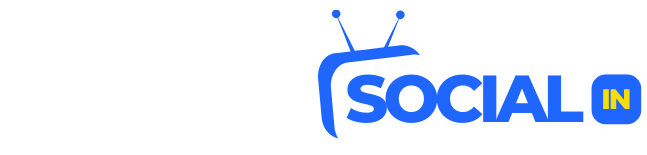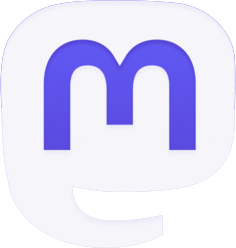La construction de requêtes constitue le fondement de toute base de données Access performante. Lorsqu’elles sont correctement élaborées, les requêtes permettent d’extraire, filtrer et analyser des informations avec précision, transformant des données brutes en informations exploitables. Ce savoir-faire technique représente un avantage considérable pour les professionnels qui manipulent quotidiennement des bases de données, qu’ils soient débutants ou experts. Dans cet exposé approfondi, nous examinerons les méthodes pour créer des requêtes efficaces sur Access, depuis les concepts fondamentaux jusqu’aux techniques avancées, en passant par l’optimisation des performances et la résolution des problèmes courants.
Fondamentaux des Requêtes Access : Comprendre les Mécanismes
Les requêtes constituent l’élément central d’Access, permettant d’interroger une base de données pour obtenir des informations spécifiques. Avant de se lancer dans la création de requêtes complexes, il est primordial de maîtriser les concepts fondamentaux qui sous-tendent leur fonctionnement.
Une requête dans Access peut être considérée comme une question posée à la base de données. Cette question est formulée selon une syntaxe précise, généralement en langage SQL (Structured Query Language), bien qu’Access offre une interface graphique pour faciliter leur création. L’objectif principal d’une requête est de récupérer uniquement les données pertinentes parmi la multitude d’informations stockées dans les tables.
Access propose plusieurs types de requêtes, chacune ayant une fonction spécifique :
- Les requêtes sélection : les plus communes, elles extraient des données selon des critères définis
- Les requêtes action : elles modifient les données (ajout, suppression, mise à jour)
- Les requêtes création de table : elles créent de nouvelles tables à partir des résultats
- Les requêtes analyse croisée : elles présentent les données sous forme de tableau croisé dynamique
- Les requêtes union : elles combinent les résultats de plusieurs requêtes sélection
Pour comprendre le mécanisme des requêtes, il faut d’abord saisir le concept de jointure. Les jointures permettent de relier des tables partageant des champs communs. Par exemple, une table « Clients » et une table « Commandes » peuvent être liées par un champ « ID_Client » présent dans les deux tables. Cette relation permet d’extraire des informations combinées, comme la liste des commandes passées par un client spécifique.
Le mode Création d’Access offre une approche visuelle pour construire des requêtes. Dans ce mode, la partie supérieure affiche les tables et leurs relations, tandis que la partie inférieure permet de sélectionner les champs à afficher et de définir les critères de filtrage. Cette interface intuitive constitue l’un des atouts majeurs d’Access par rapport à d’autres systèmes de gestion de bases de données qui nécessitent une connaissance approfondie du SQL.
Les opérateurs de comparaison (=, <, >, <=, >=, <>) sont les outils de base pour filtrer les données. Par exemple, pour obtenir tous les produits dont le prix est supérieur à 100€, il suffit d’utiliser le critère « >100 » dans le champ « Prix ». Access propose également des opérateurs logiques (ET, OU, NON) pour combiner plusieurs conditions.
La notion de tri est fondamentale dans les requêtes. Access permet de trier les résultats selon un ou plusieurs champs, par ordre croissant ou décroissant. Cette fonctionnalité s’avère particulièrement utile pour organiser les données de manière lisible et logique.
Pour les débutants, il est recommandé de commencer par des requêtes simples sur une seule table, puis de progressivement incorporer des jointures et des critères plus complexes. Cette approche graduelle facilite l’apprentissage et évite les erreurs courantes liées à une complexité excessive dès le départ.
Création de Requêtes Sélection : Techniques Pratiques
Les requêtes sélection représentent le type de requête le plus utilisé dans Access. Elles permettent d’extraire des données spécifiques à partir d’une ou plusieurs tables, selon des critères définis. Maîtriser leur création constitue une compétence fondamentale pour tout utilisateur d’Access.
Pour créer une requête sélection, commencez par accéder à l’onglet « Créer » dans le ruban Access, puis cliquez sur « Assistant Requête » ou directement sur « Création de requête« . Si vous optez pour la création directe, Access ouvre le mode Création et affiche la boîte de dialogue « Afficher Table ». Sélectionnez les tables nécessaires à votre requête et cliquez sur « Ajouter », puis sur « Fermer » une fois toutes les tables ajoutées.
Dans la partie supérieure de la fenêtre de création, vous visualisez les tables avec leurs champs. Pour inclure un champ dans votre requête, double-cliquez dessus ou faites-le glisser vers la grille de conception dans la partie inférieure. Cette grille comporte plusieurs lignes :
- La ligne « Champ » : indique les champs sélectionnés
- La ligne « Table » : montre la table d’origine de chaque champ
- La ligne « Tri » : permet de définir l’ordre de tri (croissant, décroissant, aucun)
- La case à cocher « Afficher » : détermine si le champ apparaît dans les résultats
- La ligne « Critères » : permet de spécifier les conditions de filtrage
L’utilisation des caractères joker enrichit considérablement les possibilités de filtrage. Le caractère « * » remplace n’importe quelle séquence de caractères, tandis que « ? » remplace un seul caractère. Par exemple, le critère « A* » dans un champ « Ville » affichera toutes les villes commençant par la lettre A.
Les expressions calculées constituent un aspect puissant des requêtes Access. Elles permettent de créer des champs qui n’existent pas dans les tables d’origine, en effectuant des calculs sur les données existantes. Pour créer un champ calculé, saisissez dans la ligne « Champ » une expression du type : [NomDuChampCalculé]: [Champ1]+[Champ2]. Par exemple, pour calculer le montant total d’une commande : [TotalCommande]: [PrixUnitaire]*[Quantité]*(1-[Remise]).
La fonction regroupement permet d’agréger des données selon certains critères. Pour l’activer, cliquez sur le bouton « Totaux » dans le ruban. Une nouvelle ligne « Opération » apparaît dans la grille. Vous pouvez alors choisir parmi plusieurs fonctions d’agrégation : Somme, Moyenne, Min, Max, Compte, etc. Cette fonctionnalité s’avère particulièrement utile pour créer des tableaux de bord ou des rapports synthétiques.
Les paramètres dans les requêtes permettent de rendre vos requêtes dynamiques. Au lieu de définir un critère fixe, vous pouvez demander à l’utilisateur d’entrer une valeur lors de l’exécution de la requête. Pour créer une requête paramétrée, saisissez dans la ligne « Critères » une expression entre crochets précédée du mot « Like » : Like [Entrez la ville:]. Lors de l’exécution, Access affichera une boîte de dialogue demandant à l’utilisateur de saisir la valeur du paramètre.
Une pratique recommandée consiste à tester régulièrement votre requête pendant sa conception. Cliquez sur le bouton « Exécuter » dans le ruban pour visualiser les résultats. Cette approche itérative permet d’identifier et de corriger rapidement les erreurs éventuelles.
Pour les requêtes complexes impliquant de nombreux champs ou critères, il peut être judicieux de les construire progressivement. Commencez par une version simplifiée, puis ajoutez graduellement les éléments supplémentaires en vérifiant à chaque étape que les résultats correspondent à vos attentes.
Exemple pratique de requête sélection avancée
Imaginons une base de données de gestion commerciale avec des tables « Clients », « Commandes » et « Détails ». Pour créer une requête qui affiche les clients ayant passé des commandes supérieures à 1000€ au cours du dernier trimestre, triés par montant décroissant :
1. Ajoutez les trois tables dans la fenêtre de conception
2. Sélectionnez les champs pertinents : Nom et Prénom (table Clients), DateCommande (table Commandes), MontantTotal (table Commandes)
3. Dans la ligne « Critères » sous DateCommande, saisissez : >Date()-90
4. Dans la ligne « Critères » sous MontantTotal, saisissez : >1000
5. Définissez un tri décroissant sur MontantTotal
6. Exécutez la requête pour visualiser les résultats
Requêtes Action : Modifier Efficacement Vos Données
Les requêtes action représentent un outil puissant d’Access permettant de modifier les données de manière automatisée et systématique. Contrairement aux requêtes sélection qui se contentent d’afficher des informations, les requêtes action effectuent des modifications dans la base de données. Leur maîtrise permet d’automatiser des tâches répétitives et d’assurer la cohérence des données.
Access propose quatre types principaux de requêtes action :
Les requêtes mise à jour permettent de modifier simultanément les valeurs d’un ou plusieurs champs dans plusieurs enregistrements. Par exemple, vous pourriez augmenter de 5% le prix de tous les produits d’une catégorie spécifique. Pour créer une telle requête, commencez par concevoir une requête sélection classique, puis convertissez-la en requête mise à jour via l’option « Type de requête » du ruban. Une ligne supplémentaire « Mise à jour » apparaît alors dans la grille de conception. Vous y indiquez la nouvelle valeur ou l’expression de calcul à appliquer.
Les requêtes ajout permettent d’ajouter des enregistrements provenant d’une ou plusieurs tables vers une table de destination. Elles s’avèrent particulièrement utiles pour consolider des données ou pour archiver des informations. Après avoir créé une requête sélection avec les champs souhaités, convertissez-la en requête ajout et spécifiez la table de destination. Access vous demandera alors de faire correspondre les champs source avec les champs destination.
Les requêtes suppression permettent d’éliminer des enregistrements selon des critères précis. Elles fonctionnent sur le même principe : créez d’abord une requête sélection pour identifier les enregistrements à supprimer, puis convertissez-la en requête suppression. Ces requêtes doivent être utilisées avec précaution, car la suppression est définitive et peut affecter l’intégrité référentielle de la base de données.
Les requêtes création de table permettent de générer une nouvelle table à partir des résultats d’une requête sélection. Elles sont particulièrement utiles pour créer des tables d’archivage ou des tables temporaires pour des analyses spécifiques. Après avoir défini votre requête sélection, convertissez-la en requête création de table et donnez un nom à la nouvelle table.
Une pratique fondamentale lors de l’utilisation des requêtes action consiste à les tester avant exécution. Pour cela, vous pouvez :
1. Créer d’abord la requête sous forme de requête sélection pour vérifier quels enregistrements seront affectés
2. Faire une sauvegarde de la base de données avant d’exécuter une requête action
3. Utiliser la fonction « Aperçu SQL » pour examiner le code SQL généré
L’un des avantages majeurs des requêtes action réside dans leur capacité à automatiser des opérations qui seraient fastidieuses manuellement. Par exemple, une requête mise à jour peut modifier instantanément des milliers d’enregistrements, là où une modification manuelle prendrait des heures.
Protection contre les erreurs dans les requêtes action
Pour éviter les erreurs potentiellement désastreuses, Access intègre plusieurs mécanismes de protection :
Le mode Transactions permet de traiter une série d’opérations comme un ensemble indivisible. Si une erreur survient pendant l’exécution, toutes les modifications sont annulées, préservant ainsi l’intégrité des données. Pour implémenter cette fonctionnalité, vous devez utiliser le langage VBA (Visual Basic for Applications) avec les commandes BeginTrans, CommitTrans et Rollback.
Les contraintes d’intégrité référentielle empêchent les requêtes action de créer des incohérences dans la base de données. Par exemple, si vous tentez de supprimer un client qui possède des commandes associées, Access bloquera l’opération ou proposera de supprimer également les commandes liées (selon les options de suppression en cascade définies).
Un cas d’usage courant des requêtes action concerne la maintenance régulière de la base de données. Par exemple, vous pourriez créer :
– Une requête suppression qui élimine les enregistrements anciens (plus de 5 ans)
– Une requête création de table qui archive ces mêmes enregistrements avant leur suppression
– Une requête mise à jour qui normalise certaines valeurs (majuscules pour les noms de ville, par exemple)
Ces requêtes peuvent être enregistrées et exécutées périodiquement, garantissant ainsi une maintenance systématique et cohérente de la base de données.
Pour les opérations particulièrement sensibles, il est recommandé de combiner les requêtes action avec des interfaces utilisateur appropriées, incluant des demandes de confirmation et des messages d’information sur les modifications effectuées. Cette approche réduit considérablement les risques d’erreur humaine.
Requêtes SQL Avancées : Dépasser les Limites de l’Interface
Bien qu’Access propose une interface graphique intuitive pour la création de requêtes, la maîtrise du langage SQL (Structured Query Language) ouvre des possibilités considérablement plus étendues. Le SQL constitue le fondement de toutes les opérations de requête, même celles créées via l’interface graphique. En réalité, Access traduit automatiquement les actions effectuées dans l’interface en instructions SQL.
Pour accéder à la vue SQL d’une requête, il suffit de cliquer sur le bouton « SQL » dans le ruban ou de sélectionner « Affichage SQL » dans le menu contextuel. Cette vue révèle le code SQL généré par Access et permet de le modifier directement. Cette approche s’avère particulièrement utile pour des requêtes complexes que l’interface graphique ne peut pas facilement représenter.
Les sous-requêtes constituent l’un des aspects les plus puissants du SQL. Une sous-requête est une requête imbriquée dans une autre requête, généralement dans la clause WHERE ou FROM. Par exemple, pour trouver les clients qui ont passé des commandes supérieures à la moyenne :
SELECT NomClient FROM Clients WHERE ClientID IN
(SELECT ClientID FROM Commandes WHERE Montant >
(SELECT AVG(Montant) FROM Commandes))
Cette requête contient deux niveaux d’imbrication et serait difficile à représenter dans l’interface graphique standard.
Les requêtes union permettent de combiner les résultats de plusieurs requêtes SELECT. La syntaxe est simple :
SELECT Champ1, Champ2 FROM Table1
UNION
SELECT Champ1, Champ2 FROM Table2
Pour que cette requête fonctionne, les deux SELECT doivent renvoyer le même nombre de colonnes avec des types de données compatibles. Cette technique s’avère particulièrement utile pour fusionner des données provenant de tables ayant des structures similaires mais distinctes.
Les expressions de table communes (CTE – Common Table Expressions) représentent une fonctionnalité avancée du SQL moderne. Bien qu’Access ne prenne pas nativement en charge la syntaxe WITH pour les CTE, des approches alternatives existent, comme l’utilisation de requêtes imbriquées ou de tables temporaires.
Les fonctions d’agrégation avancées comme STDEV (écart-type), VAR (variance) ou FIRST/LAST permettent des analyses statistiques sophistiquées directement dans vos requêtes. Ces fonctions sont particulièrement utiles pour l’analyse de données financières ou scientifiques.
La clause TRANSFORM spécifique à Access permet de créer des requêtes à tableaux croisés dynamiques directement en SQL. Par exemple :
TRANSFORM Sum(Montant) AS SommeMontant
SELECT NomClient
FROM Commandes INNER JOIN Clients ON Commandes.ClientID = Clients.ClientID
GROUP BY NomClient
PIVOT Format(DateCommande, « mmm yyyy »)
Cette requête crée un tableau croisé dynamique montrant les montants des commandes par client et par mois.
L’utilisation de procédures stockées constitue une autre approche avancée. Dans Access, elles prennent la forme de requêtes paramétrées ou de fonctions VBA. Ces procédures permettent d’encapsuler des requêtes complexes et de les réutiliser facilement avec différents paramètres.
Optimisation des performances en SQL
La rédaction directe en SQL permet d’optimiser les performances de plusieurs façons :
1. Minimiser les jointures : chaque jointure supplémentaire ralentit l’exécution. Évaluez si toutes les jointures sont nécessaires.
2. Sélectionner uniquement les champs nécessaires : évitez d’utiliser SELECT * sauf en cas de nécessité absolue.
3. Utiliser des index : assurez-vous que les champs utilisés dans les clauses WHERE et JOIN sont indexés.
4. Limiter les résultats : utilisez TOP ou LIMIT pour restreindre le nombre d’enregistrements renvoyés.
5. Employer des alias pour les noms de tables et de champs, ce qui rend le code plus lisible et réduit la taille de la requête.
Un avantage significatif de la maîtrise du SQL réside dans la portabilité des compétences. Les connaissances acquises pour Access sont largement transférables à d’autres systèmes de gestion de bases de données comme MySQL, SQL Server ou Oracle, avec quelques adaptations syntaxiques mineures.
Pour les développeurs qui travaillent régulièrement avec des requêtes SQL complexes, la création d’une bibliothèque de snippets (fragments de code) peut considérablement accroître la productivité. Cette collection de morceaux de code SQL réutilisables pour des opérations courantes permet de gagner du temps et d’assurer la cohérence dans le développement.
Optimisation et Dépannage : Assurer la Fluidité de Vos Requêtes
La création de requêtes fonctionnelles ne constitue que la première étape vers une base de données Access performante. L’optimisation des requêtes et la résolution efficace des problèmes représentent des compétences tout aussi fondamentales pour garantir des performances optimales, particulièrement lorsque la taille des données augmente.
Les indices jouent un rôle déterminant dans l’optimisation des performances. Un index fonctionne comme l’index d’un livre, permettant à Access de localiser rapidement les données sans avoir à parcourir l’intégralité de la table. Pour créer un index, ouvrez la table en mode Conception, sélectionnez le champ concerné et cochez la case « Indexé » dans les propriétés du champ. Les options disponibles sont :
- « Non » : aucun index
- « Oui (Doublons autorisés) » : pour les champs pouvant contenir des valeurs répétées
- « Oui (Sans doublons) » : pour les champs nécessitant des valeurs uniques
Il est particulièrement judicieux d’indexer les champs fréquemment utilisés dans les clauses WHERE, ORDER BY et JOIN. Toutefois, un nombre excessif d’index peut ralentir les opérations d’insertion et de mise à jour, il convient donc de trouver un équilibre.
L’analyseur de performances d’Access constitue un outil précieux pour identifier les goulets d’étranglement. Pour y accéder, cliquez sur « Outils de base de données » puis « Analyseur de performances ». Cet outil examine la structure de votre base de données et formule des recommandations d’optimisation, comme l’ajout d’index manquants ou la modification de certains types de données.
La fragmentation des données peut considérablement dégrader les performances au fil du temps. L’opération « Compacter et réparer » (accessible via l’onglet « Fichier ») réorganise les données pour éliminer les espaces inutilisés et optimiser la structure physique de la base de données. Il est recommandé d’effectuer cette opération régulièrement, particulièrement après des modifications massives de données.
Résolution des problèmes courants
Lorsqu’une requête ne produit pas les résultats attendus ou génère une erreur, plusieurs approches de dépannage peuvent être envisagées :
Les erreurs de syntaxe représentent les problèmes les plus fréquents, particulièrement dans les requêtes SQL écrites manuellement. Access affiche généralement un message d’erreur indiquant la nature du problème. Vérifiez attentivement la syntaxe, notamment les parenthèses non fermées, les guillemets manquants ou les mots-clés mal orthographiés.
Les problèmes de jointure surviennent lorsque les relations entre les tables ne sont pas correctement définies. Assurez-vous que les champs utilisés pour la jointure ont le même type de données et que les relations sont établies entre les champs appropriés. Les jointures externes (LEFT JOIN, RIGHT JOIN) peuvent être nécessaires lorsque vous souhaitez inclure tous les enregistrements d’une table, même ceux sans correspondance dans l’autre table.
Les erreurs de logique sont plus subtiles et se manifestent par des résultats incorrects mais techniquement valides. Pour les identifier, décomposez votre requête complexe en sous-requêtes plus simples et testez chaque composant individuellement. Vérifiez particulièrement les conditions dans la clause WHERE et les opérations d’agrégation.
Les problèmes de performances se traduisent par des temps d’exécution excessifs. Pour les résoudre :
1. Examinez le plan d’exécution de la requête (si disponible dans votre version d’Access)
2. Simplifiez les requêtes en éliminant les jointures et conditions superflues
3. Remplacez les sous-requêtes par des jointures lorsque c’est possible
4. Utilisez des tables temporaires pour les opérations intermédiaires complexes
5. Assurez-vous que les champs utilisés dans les filtres sont indexés
Pour les bases de données volumineuses, envisagez ces stratégies supplémentaires :
– Divisez votre base de données en frontend (formulaires, rapports, requêtes) et backend (tables)
– Utilisez des requêtes paramétrées pour limiter la quantité de données traitées
– Implémentez une stratégie d’archivage pour les données historiques rarement consultées
– Considérez la migration vers une plateforme plus robuste comme SQL Server si les limitations d’Access deviennent contraignantes
La documentation de vos requêtes constitue une pratique souvent négligée mais fondamentale. Pour chaque requête complexe, documentez :
1. Son objectif
2. Les tables et champs impliqués
3. Les critères et conditions appliqués
4. Les hypothèses sous-jacentes
5. Les limitations connues
Cette documentation s’avère inestimable lors de la maintenance future ou lorsque d’autres personnes doivent comprendre et modifier vos requêtes.
Stratégies Avancées pour une Gestion des Données Magistrale
Au-delà des techniques fondamentales de création et d’optimisation de requêtes, certaines stratégies avancées permettent d’élever considérablement la qualité et l’efficacité de votre travail avec Access. Ces approches sophistiquées transforment une simple base de données en un véritable système d’information stratégique.
L’automatisation des requêtes via VBA (Visual Basic for Applications) constitue une approche puissante pour les utilisateurs avancés. Le code VBA permet d’exécuter des requêtes selon un calendrier prédéfini, en réponse à certains événements, ou dans le cadre d’un processus plus large. Par exemple, vous pourriez créer une procédure qui exécute une série de requêtes action à la fin de chaque mois pour effectuer des opérations de clôture comptable.
Voici un exemple simple de code VBA pour exécuter une requête nommée « qryAnalyseVentes » :
vba
Sub ExecuterAnalyseVentes()
DoCmd.OpenQuery « qryAnalyseVentes », acViewNormal
MsgBox « Analyse des ventes terminée », vbInformation
End Sub
Les requêtes paramétrées dynamiques représentent une évolution des requêtes paramétrées standard. Au lieu de définir des paramètres fixes au moment de la conception, le code VBA peut construire dynamiquement une chaîne SQL basée sur diverses conditions. Cette approche offre une flexibilité exceptionnelle. Par exemple :
vba
Sub RequeteDynamique()
Dim db As Database
Dim strSQL As String
Dim strWhere As String
Dim datDebut As Date, datFin As Date
Set db = CurrentDb()
datDebut = #1/1/2023#
datFin = #3/31/2023#
strSQL = « SELECT Clients.NomClient, Sum(Commandes.Montant) AS TotalAchats «
strSQL = strSQL & « FROM Clients INNER JOIN Commandes ON Clients.ClientID = Commandes.ClientID «
strWhere = « WHERE Commandes.DateCommande BETWEEN # » & datDebut & « # AND # » & datFin & « # «
If Me.chkClientsActifs Then
strWhere = strWhere & « AND Clients.Statut = ‘Actif’ «
End If
strSQL = strSQL & strWhere & « GROUP BY Clients.NomClient ORDER BY Sum(Commandes.Montant) DESC »
db.Execute strSQL
End Sub
L’intégration de données externes enrichit considérablement les possibilités analytiques. Access permet de lier ou d’importer des données provenant de diverses sources :
- Fichiers Excel
- Autres bases de données Access
- Bases de données SQL Server, Oracle, MySQL
- Fichiers texte délimités
- Sources ODBC
Cette capacité permet de créer des requêtes qui combinent des données internes avec des informations externes, offrant ainsi une vision plus complète pour l’analyse décisionnelle.
Les macros de données, introduites dans les versions récentes d’Access, permettent d’automatiser des actions en réponse à des événements au niveau de la table. Par exemple, vous pouvez configurer une macro qui s’exécute automatiquement après chaque insertion dans une table de commandes pour mettre à jour les stocks et générer une notification.
La modélisation dimensionnelle, inspirée des entrepôts de données, peut être implémentée dans Access pour faciliter l’analyse multidimensionnelle. Cette approche implique la création de tables de faits (contenant des mesures quantitatives) et de tables de dimensions (contenant des attributs descriptifs). Par exemple, une table de faits « Ventes » pourrait être liée à des dimensions « Temps », « Produit », « Client » et « Géographie ». Cette structure facilite grandement les analyses croisées et l’exploration des données selon différentes perspectives.
Sécurisation des requêtes et des données
La sécurité constitue un aspect critique souvent négligé dans la conception des requêtes. Plusieurs mesures peuvent être mises en œuvre :
1. Validation des entrées : Pour les requêtes paramétrées, validez toujours les valeurs saisies par l’utilisateur avant de les incorporer dans une requête SQL. Cette précaution prévient les attaques par injection SQL.
2. Contrôle d’accès : Utilisez les fonctionnalités de sécurité d’Access pour limiter qui peut exécuter certaines requêtes, particulièrement les requêtes action.
3. Journalisation : Implémentez un système de journalisation pour enregistrer qui exécute quelles requêtes et quand, facilitant ainsi l’audit et la détection d’activités suspectes.
4. Chiffrement : Envisagez de chiffrer votre base de données Access pour protéger les données sensibles.
L’évolutivité représente un défi majeur pour les bases de données Access. Lorsque votre système atteint les limites d’Access (2 Go de taille maximale, performances dégradées au-delà de certains volumes), plusieurs stratégies peuvent être envisagées :
1. Partitionnement : Divisez vos données en plusieurs bases de données liées selon des critères logiques (par année, par département, etc.)
2. Archivage : Déplacez régulièrement les données historiques vers des bases d’archives
3. Migration partielle : Conservez Access pour l’interface utilisateur mais déplacez les données vers un système plus robuste comme SQL Server
4. Migration complète : Transférez l’ensemble de la solution vers une plateforme d’entreprise
La formation continue des utilisateurs constitue un facteur souvent sous-estimé mais déterminant pour le succès à long terme. Investir dans la formation permet aux utilisateurs de créer des requêtes plus efficaces, de comprendre les principes d’optimisation et d’éviter les erreurs courantes. Cette approche réduit la dépendance envers les experts techniques et favorise une utilisation plus autonome et productive de la base de données.
En intégrant ces stratégies avancées dans votre approche de gestion des données avec Access, vous transformez un simple outil de stockage en une solution d’information stratégique capable de soutenir efficacement les processus décisionnels de votre organisation.